【Flutter 3.19対応】Dart-define-from-fileを使って開発環境と本番環境を分ける
| 開発環境 | ステージング環境 | 本番環境 |
|---|---|---|
 |
 |
 |
はじめに
こんにちは、Flutterでのアプリ開発をメインとしている「Altive株式会社」の村松龍之介(@riscait)です!

Flutterにおいて、その環境分けの方法はいくつかありますが、今回は Dart-defines-from-file を使用して実現する方法をご紹介します。
dart-define-from-file のメリット
Flavor用のパッケージを使う場合等と比べて、ビルドコマンドがシンプルになることや、自動生成ファイルが少なく、取り回しがしやすいことが大きな利点です。
-
main.dartを環境ごとに分ける必要がない - iOSの
schemeやConfigurationを作成する必要がない - パッケージの導入が不要(アイコン生成には使用します)
前提
- この記事では以下の3環境に分けていきます
(あくまで一例なので、数や名前は適宜変更してください)-
dev: ローカルの開発環境 -
stg: 本番環境に似せた環境を用意し、検証を行う環境 -
prod: 実際に公開するアプリで使用する本番環境
-
- Flutter 3.7 以上を想定
- 当記事の手法はFlutter 3.7 以上で利用可能です。
- 対応OS
- ✅ Android
- ✅ iOS
- ✅ macOS
- ✅ Web
サンプルコード(リポジトリ)
- 環境分けを適用したアプリプロジェクトのサンプルはこちら↓
当記事で例として使用する環境分け情報
- アプリ名
- dev:
FAT dev - stg:
FAT stg - prod:
FAT
- dev:
- アプリID (Bundle ID, Package name)
- dev:
jp.co.altive.fat.dev - stg:
jp.co.altive.fat.stg - prod:
jp.co.altive.fat
- dev:
dev, stg環境の場合はアプリ名とアプリIDに、それぞれ環境名を足したもので表現したいと思います。
もちろん、「アプリ名の方は(dev)のように括弧で表現する」といったことも自由なので、適宜ご調整ください。
Firebaseを使用する場合
- Firebaseを使用している場合は、
flutterfire-cliを使用したり、FirebaseのWebコンソールから環境数分のプロジェクトとアプリを作成して、iOS用のGoogleService-Info.plistとgoogle-services.jsonをダウンロードしておきましょう。
dart-define-from-fileを使う
それでは、 dart-define-from-file を使った環境分けを行っていきましょう。
環境の数だけ定義をまとめたファイルを作成する(JSON or ENV)
まずは環境名や、環境ごとのアプリ名など、必要な項目を定義するファイルを作成しましょう👌
ファイルは、 .json か .env が使えます。
ファイルの配置場所とファイル名は自由です。
今回は例として dart_defines ディレクトリを作成して dev.env という名前で作成するとします。
flavor="dev"
appName="FAT dev"
appId="jp.co.altive.fat.dev"
googleReversedClientId="com.googleusercontent.apps.0123456789-xxxxxxxxxxxxxxxx"
同じように環境数分のファイルを作成しましょう。
flavor="stg"
appName="FAT stg"
appId="jp.co.altive.fat.stg"
googleReversedClientId="com.googleusercontent.apps.0123456789-xxxxxxxxxxxxxxxx"
flavor="prod"
appName="FAT"
appId="jp.co.altive.fat"
googleReversedClientId="com.googleusercontent.apps.0123456789-xxxxxxxxxxxxxxxx"
アプリビルド時にコマンドで環境を指定する
アプリ起動(run)やビルド(build)時に環境を分けるために、 --dart-define-from-file というオプションを指定します。
下記の例では、 dev (開発環境)を指定しています。
# アプリ起動コマンドの例
flutter run --dart-define-from-file=dart_defines/dev.env
# アプリビルドコマンドの例
flutter build ios --dart-define-from-file=dart_defines/dev.env
VS Code の設定例
VS Code では、 launch.json で起動コマンドを編集できます。
すでにファイルがある場合は、既存ファイルを編集し、ない場合は .vscode ディレクトリを作成し、 launch.json を追加しましょう。
以下のように args にて --dart-define-from-file を指定可能です。
dev, stg, prod 3環境分用意した例です。
launch.json
{
"version": "0.2.0",
"configurations": [
{
"name": "Debug dev",
"request": "launch",
"type": "dart",
"flutterMode": "debug",
"args": [
"--dart-define-from-file=dart_defines/dev.env"
]
},
{
"name": "Debug stg",
"request": "launch",
"type": "dart",
"flutterMode": "debug",
"args": [
"--dart-define-from-file=dart_defines/stg.env"
]
},
{
"name": "Debug prod",
"request": "launch",
"type": "dart",
"flutterMode": "debug",
"args": [
"--dart-define-from-file=dart_defines/prod.env"
]
}
]
}
Android Studio の設定例
Add Configuration または Edit Configurations からFlutterの起動構成を設定しましょう。
詳しくは、Daigoさんが書いてくださった記事を参考にしてください👍
FlutterアプリでDart defineで設定した情報を取得する
起動/ビルドコマンドで指定した dart-define-from-file がきちんと反映されているかも確認することができるので試しておきましょう。
env(またはjson)ファイル内で定義したプロパティは fromEnvironment メソッドで個別に取得することが可能です👍
- 文字列:
String.fromEnvironment(name) - 数値:
int.fromEnvironment(name) - 真偽値:
bool.fromEnvironment(name)
// `--dart-define-from-file=dart_defines/dev.env` に定義した `flavor` プロパティを取得したい場合
const flavor = String.fromEnvironment('flavor');
print(flavor) // 'dev'
アプリIconを環境別に分ける
※ Icon画像を環境別に分けない場合は読み飛ばしてください。

環境別のアイコン画像をフォルダに配置します
※ 画像は適宜用意してください
assets/launcher_icon/icon-dev.png
assets/launcher_icon/icon-stg.png
assets/launcher_icon/icon-prod.png
flutter_launcher_iconsパッケージをインストール
flutter pub add flutter_launcher_icons --dev
もしくは pubspec.yaml に追記して pub get します。
dev_dependencies:
flutter_launcher_icons: ^0.13.1 # インストール時点での最新版を推奨
Flavorごとの設定ファイルを作成
flutter_launcher_icons-dev.yamlflutter_launcher_icons-stg.yamlflutter_launcher_icons-prod.yaml
flutter_launcher_icons:
android: true
ios: true
image_path: "assets/launcher_icon/icon-dev.png"
アイコン画像の書き出し実行
dart run flutter_launcher_icons
✓ Successfully generated launcher icons for flavors と表示されれば成功です。
iOSでは ios/Runner/Assets.xcassets/AppIcon-{flavor}.appiconset/
Androidでは android/app/src/{flavor}/mipmap**/ic_launcher.png
に出力されているはずです👍
Androidアプリに必要な対応
定義した Dart-define を反映させるために build.gradle と AndroidManifest.xml ファイルを編集していきましょう。
build.gradle を編集して dart-define を受け取る
Dart-define をデコードして受け取ります。
// dart-define を入れる変数を宣言しています。
def dartDefines = [:];
if (project.hasProperty('dart-defines')) {
// カンマ区切りかつBase64でエンコードされている dart-defines をデコードして変数に格納します。
dartDefines = dartDefines + project.property('dart-defines')
.split(',')
.collectEntries { entry ->
def pair = new String(entry.decodeBase64(), 'UTF-8').split('=')
pair.length == 2 ? [(pair.first()): pair.last()] : [:]
}
}
defaultConfig でアプリIDとアプリ名を設定
defaultConfig {
minSdkVersion flutter.minSdkVersion
targetSdkVersion flutter.targetSdkVersion
versionCode flutterVersionCode.toInteger()
versionName flutterVersionName
+ applicationId "${dartDefines.appId}"
+ resValue "string", "app_name", "${dartDefines.appName}"
}
-
applicationIdでアプリ名を指定 -
resValueを使用してアプリ名を指定
defaultConfigで設定したアプリ名を使用するようにする
android/app/src/main/AndroidManifest.xml を編集して、 build.gradle で設定したアプリ名を使用するようにします。
- android:label="flutter_app_template"
+ android:label="@string/app_name"
これで環境によってアプリ名が変わるようになりました。
アイコンを切り替えるためのタスクを追加する
flutter_launcher_icons パッケージを使って環境ごとのアイコンを作成しておきます。
src/{flavor}/res ディレクトリに複数の mipmap-xxx ディレクトリがあり、 ic_launcher.png が生成されています。
環境により、これらのアイコンを切り替えたいため、 build.gradle に以下を追記します。
// android/app/build.gradle
task copySources(type: Copy) {
from "src/${dartDefines.flavor}/res"
into 'src/main/res'
}
tasks.whenTaskAdded { task ->
task.dependsOn copySources
}
ビルド時に環境ごとのディレクトリ内の res を src/main/res にコピーしています。
以前のandroid.sourceSets.mainで複数のフォルダをres.srcDirsに指定する方法
※ src/main/res の中身を削除しても、 flutter create を実行すると、再度 src/main/res 内にアイコンファイル等が生成されてしまい、起動時にファイルの重複エラーが発生してしまうため、こちらの方法は使わないことにしました。
android {
compileSdkVersion flutter.compileSdkVersion
sourceSets {
main {
java.srcDirs += 'src/main/kotlin'
res.srcDirs = ['src/main/res', "src/${dartDefines.flavor}/res"]
}
}
...
res.srcDirs を指定し、 src/main/res と src/{flavor}/res をマージしています。
この時、この2つのディレクトリに同じファイルが存在するとエラーになるので、2箇所に同じファイルが存在しないようにしましょう。
@kurogoma4d さん、コメントありがとうございました!
Firebase対応 (Android)
android/app/src に各環境(Flavor)と同名のディレクトリ(フォルダ)を作成。
-
android/app/src/dev/,android/app/src/stg/,android/app/src/prod/
各Firebaseプロジェクトに作ったAndroidアプリ用の google-services.json をそれぞれのディレクトリに配置します。
android/app/build.gradle に追記
環境別ディレクトリに配置した google-services.json を android/app にコピーするタスクを定義しています。
task selectGoogleServicesJson(type: Copy) {
from "src/${dartDefines.flavor}/google-services.json"
into './'
}
tasks.whenTaskAdded { task ->
if (task.name == 'processDebugGoogleServices' || task.name == 'processReleaseGoogleServices') {
task.dependsOn selectGoogleServicesJson
}
}
.gitignore ファイルに google-services.json を追加
android/app/google-services.json は、ビルド時に生成されて環境ごとに上書きされるので、Git管理対象外にしましょう。
+ **/android/app/google-services.json
iOSアプリに必要な対応
Dart define を受け取る Pre Actionを追加
ビルド時に指定した --dart-define をiOSで受け取るために、ビルド直前に実行されるスクリプトを追加する必要があります。
もちろん、スクリプトをXcode上から直接書き込んでも良いですが、
-
Runner.xcschemeに改行がない状態で書き込まれるので差分が見にくい - コメント等で日本語を書くとエンコードされて読めない
というデメリットがあり、新規ファイルを作成して使うことで、好きなエディタ(VS Codeなど)のハイライト機能等を利用しながら編集できる利点もあります。
スクリプトファイル保存
ios/scripts/extract_dart_defines.sh というパスとファイル名で以下の内容の sh ファイルを保存します。
#!/bin/sh
# Dart defineを書き出すファイルパスを指定します。
# ここでは `Dart-Defines.xcconfig` というファイル名で作成することにします。
OUTPUT_FILE="${SRCROOT}/Flutter/Dart-Defines.xcconfig"
# Dart defineの中身を変更した時に古いプロパティが残らないように、初めにファイルを空にしています。
: > $OUTPUT_FILE
# この関数でDart defineをデコードします。
function decode_url() { echo "${*}" | base64 --decode; }
IFS=',' read -r -a define_items <<<"$DART_DEFINES"
for index in "${!define_items[@]}"
do
item=$(decode_url "${define_items[$index]}")
# Dartの定義にはFlutter側で自動定義された項目も含まれます。
# しかし、それらの定義を書き出してしまうとエラーによりビルドができなくなるので、
# flutterやFLUTTERで始まる項目は出力しないようにしています。
lowercase_item=$(echo "$item" | tr '[:upper:]' '[:lower:]')
if [[ $lowercase_item != flutter* ]]; then
echo "$item" >> "$OUTPUT_FILE"
fi
done
XcodeのBuild Pre-actions に作成したスクリプトを登録する
- Xcodeで、Product > Scheme > Edit Scheme (⌘ ⇧ <)を開きます
- XcodeのScheme (Runner) をクリックして
Edit scheme-> Build を展開してPre-actionsを選択します - 「+」ボタンを押して「New Run Script Action」を選択します。
- 「Provide build settings from」は
Runnerを選択します。 - 先ほど保存したファイルのパスである
${SRCROOT}/scripts/extract_dart_defines.shを書き込みます。

スクリプトファイルに実行権限を与える
そのままビルドしてもスクリプトファイルが実行されません。
以下のコマンドで実行限限を与えておきましょう。
chmod 755 ios/scripts/extract_dart_defines.sh
各種xcconfigファイルで Dart-Defines.xcconfig をインポート
前項のスクリプトで生成される Dart-Defines.xcconfig がDebug, Releaseビルド両方で使われるように、既存の *.xcconfig ファイルでインクルードします。
#include? "Pods/Target Support Files/Pods-Runner/Pods-Runner.debug.xcconfig"
#include "Generated.xcconfig"
+ #include "Dart-Defines.xcconfig"
#include? "Pods/Target Support Files/Pods-Runner/Pods-Runner.release.xcconfig"
#include "Generated.xcconfig"
+ #include "Dart-Defines.xcconfig"
.gitignore ファイルに Dart-Defines.xcconfig を追加
Dart-Defines.xcconfig は、ビルド時に生成され、環境により内容が上書きされるので、Git管理対象外にします。
+ **/ios/Flutter/Dart-Defines.xcconfig
アプリ表示名を環境によって変える
ios/Runner/Info.plist を編集します。
アプリ名に使われる CFBundleDisplayName と CFBundleName にアプリ名を指定します。
<key>CFBundleName</key>
- <string>flutter_app_template</string>
+ <string>$(appName)</string>
+ <key>CFBundleDisplayName</key>
+ <string>$(appName)</string>
環境ごとに以下のようなアプリ名が表示されるようになりました👍
- dev:
FAT dev - stg:
FAT stg - prod:
FAT
Bundle IDを環境によって変える
ios/Runner.xcodeproj/project.pbxproj を PRODUCT_BUNDLE_IDENTIFIER で検索するか、
Xcode > Runner > TARGETS Runner > Build Settings の Product Bundle Identifier を表示して、
$(appId) に変更します。
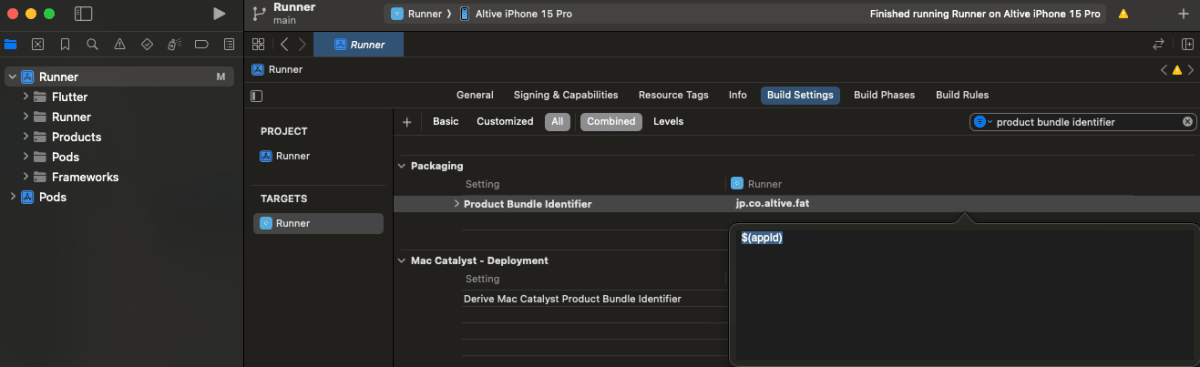
Debug, Profile, Release すべてのBundle IDに $(appId) が設定されていることを確認してください。
- PRODUCT_BUNDLE_IDENTIFIER = "jp.co.altive.fat";
+ PRODUCT_BUNDLE_IDENTIFIER = "$(appId)";
これで、環境ごとにアプリのBundle IDが変わるようになりました👏
Appアイコンを環境によって変える
ios/Runner.xcodeproj/project.pbxproj を ASSETCATALOG_COMPILER_APPICON_NAME で検索するか、
Xcode > Runner > TARGETS Runner > Build Settings の Primary App Icon Set Name を表示して、
AppIcon と指定されている値を AppIcon-$(flavor) に変更します。

忘れずに Debug, Profile, Release すべて共通の値になるようにしましょう。
# ios/runner.xcodeproj/project.pbxproj
- ASSETCATALOG_COMPILER_APPICON_NAME = "AppIcon";
+ ASSETCATALOG_COMPILER_APPICON_NAME = "AppIcon-$(flavor)";
これで、環境ごとにアプリのアイコンが変わるようになりました👏
Firebase対応 (iOS)
Firebaseを使用していてかつ環境ごとにプロジェクトを分ける場合は、GoogleService-Info.plist を環境ごとに使い分ける必要があります。
ios ディレクトリに各環境(Flavor)と同名のディレクトリ(フォルダ)を作成。
-
ios/dev/,ios/stg/,ios/prod/
各Firebaseプロジェクトに作ったiOSアプリ用の GoogleService-Info.plist をそれぞれのディレクトリに配置します。
Select GoogleService-Info.plist
ビルド時に、環境に対応した GoogleService-Info.plist を使用できるようにするスクリプトを追加します。
-
Build phases->New run scriptを選択して新しいRun Scriptを追加 - 名前をわかりやすいように
Select GoogleService-Info.plistに変更 - スクリプトを記述
-
Output Filesに$(SRCROOT)/Runner/GoogleService-Info.plistを追加 - 既存Scriptである
Copy Bundle Resourcesより上に移動
\cp -f ${SRCROOT}/${flavor}/GoogleService-Info.plist ${SRCROOT}/Runner/GoogleService-Info.plist

.gitignore ファイルに GoogleService-Info.plist 追加
ios/Runner/GoogleService-Info.plist は、ビルド時に生成されて環境により内容が変わるので、Git管理対象外にします。
+ **/ios/Runner/GoogleService-Info.plist
macOS対応
macOSの対応は、ほとんどiOSと同じです。
ios ディレクトリを macos ディレクトリに読み替えて同じように実行してください。
一部、異なる点を以下の通りです。
- iOSの
Debug.xcconfigは、macOSではFlutter-Debug.xcconfigという名前です - iOSの
Release.xcconfigは、macOSではFlutter-Release.xcconfigという名前です
Flutterアプリを起動して、Flavorがきちんと伝わっているか確かめる
--dart-define-from-file がきちんとネイティブに伝わり、アプリ名やBundle IDがFlavorごとに変更されていることを手軽に確かめるためには、 package_info_plus パッケージを使用します。
PackageInfo の下記メソッドを使用して確認できます。
-
.appName- iOS: アプリ名 (
CFBundleDisplayName) - Android:
android:label="@string/app_name"
- iOS: アプリ名 (
-
.packageName- iOS: Bundle ID (
CFBundleIdentifier) - Android:
applicationId
- iOS: Bundle ID (
さいごに
最後まで読んでいただきありがとうございました😊
宣伝
Altive株式会社では、Flutterアプリの開発・運営を承っております。
お気軽にお問い合わせください🫡
Riverpod の実践入門本を公開中です📘
参考記事
Discussion
暗号化ではなく、エンコードです。
秘匿する目的ではなく、渡されたパラメーターの値を後から正確に展開するための処理のはずです。
暗号化と表現すると、ここにセキュアな値を入れても良いかのような誤解を招きそうですが、そうではないので。
これは恥ずかしい…!monoさん、ご指摘ありがとうございます☺️
修正しました👌
記事わかりやすく、とても参考になりました!
ありがとうございます🙇
自分が利用していて気づいたことなのですが
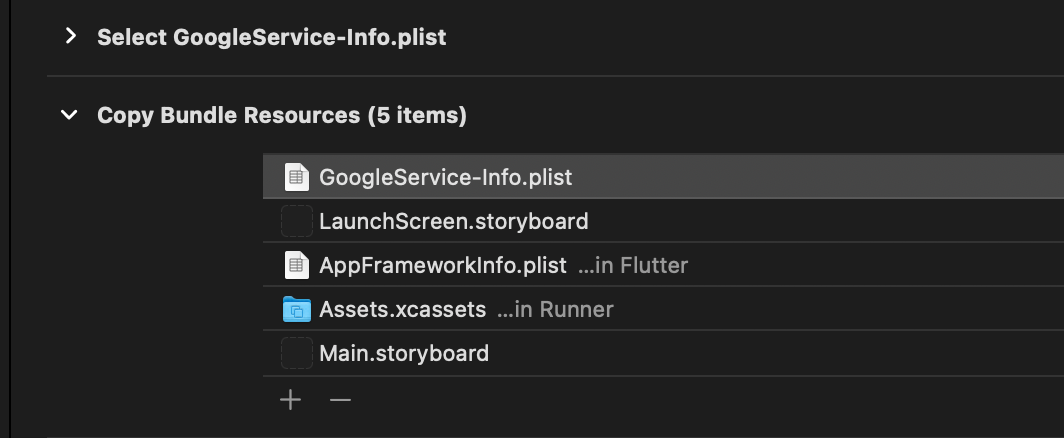
このDart-defineを使った上でfirebaseを新規導入する際は
Copy Bundle ResourcesにSelect GoogleService-Info.plistで
コピーされたGoogleService-Info.plistを追加しないと
GoogleService-Info.plistが読み込まれずfirebaseを使うことができないみたいです!
@akaboshinit さん、追加情報ありがとうございます✨
遅くなってしまいましたが、記事に追記させていただきました🙌
Flavor対応参考にさせていただきました。
--dart-defineが出る前の名残でflutter_flavorizr | Flutter Package辺りを使って凌いでましたが、記事の通り進めたらさくっとできました。ありがとうございます。1点アプリアイコンの切り替えについてですが、出力までの手順に留まっており反映の記述が漏れている様子でしたので、間違いなさそうであれば追記お願いします🙏
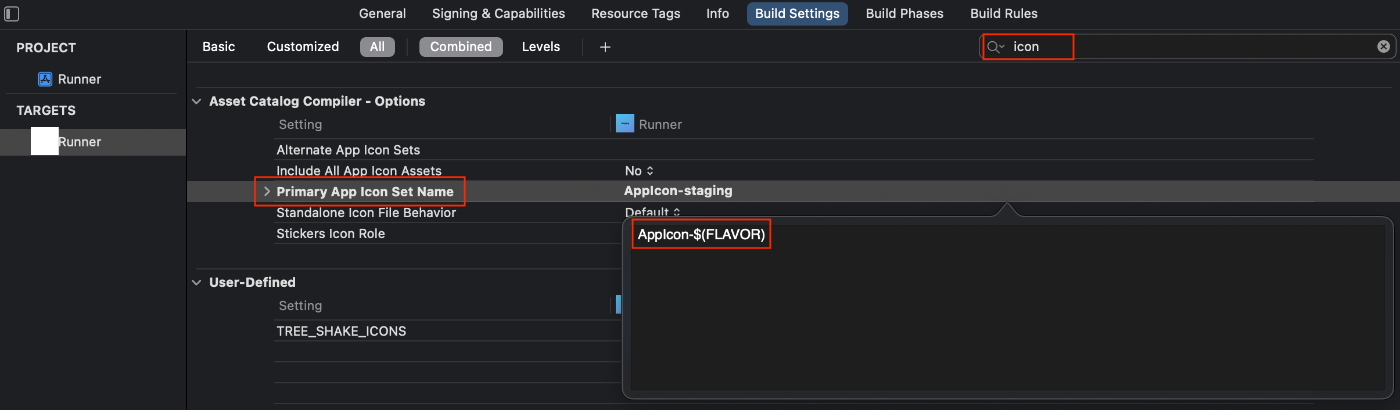
(私の環境ではこちらの設定なしではアイコン反映できずでした)
ツルオカさん、ご報告ありがとうございます🙏😊
後ほど追記させていただきます!
ここに関してのコメントですが、Downloadフォルダ等からではなく、Runnerディレクトリにコピーされて出来上がったものをドラッグアンドドロップして参照するようにするのが良いと思います!(ダウンロードフォルダからとかだと参照のディレクトリが違くて、「
Cannnot find ~/GoogleService-Info.plist」みたいなエラーが出そうです!)kboyさん、コメントありがとうございます😊
Xcodeでドラッグ&ドロップする際に、
Copy items if neededにチェックすれば、Downloadフォルダにあるファイルへの参照ではなく、新規にファイルを作成して配置してくれるので参照エラーは出ない認識でした…!試してみて問題あるようだったら修正しますね💪
なるほどです!そしたらコピーされるので大丈夫かもです!!
Flavor対応参考にさせて頂きました〜!
記事通り進めるだけで手軽にできて驚きました、ありがとうございます!!
もし良ければスクラップに残しておいたので使ってください!🎯
Daigoさん、サポートありがとうございます!!
またAndroid Studioの設定例もありがとうございます🙌
後ほど記事更新してリンクさせていただきます😊
久々にアイコン差し替えの対応をすることがあって、忘れてしまっていた部分が多かったので参考にさせていただきました 🙏
Androidのアイコン差し替えですが、設定でビルド時に
src/main/resとsrc/${flavor}/resをマージすることができるので、それを使ったほうが綺麗かなと思います。ありがとうございます!!Androidの知見少ないのでありがたいです🙌
後ほど使わせていただくと思います!
参考になる記事をありがとうございます!
launch.jsonの参考例ですが、余計な{が4行目に含まれているようなので一応記載しておきます!kyam_28さん
{が二重にありますね!ありがとうございます、修正します🙌記事とても参考になりました。ありがとうございます。
macOSでしか動作確認をしておりませんが、
Select GoogleService-Info.plistはCompile Sourcesよりも上にしないと環境が適切に切り替わらなかったように見受けられました。もしどなたかのご参考になりましたら。大変参考になりました。ありがとうございます🙌
CFBundleName とは、と自身も改めて確認したところ
とあったので CFBundleDisplayName があれば不要そうでした。自分は CFBundleDisplayName をセットしてCFBundleName を削除してみたところ、正常にビルドされました🙋♂️
Kirkさん、ありがとうございます🙌
CFBundleNameを削除しても問題なくビルド可能なんですね👏✨もしかしたら環境によるかもしれませんが、
CFBundleNameは出力したipaファイルの名前になるようです👀(
CFBundleNameがsampleの場合はsample.ipaになる)しかし、このとき
CFBundleNameに日本語が含まれていた場合省略されるようです。(
CFBundleNameがサンプルappの場合、「サンプル」部分が省略されてapp.ipaになる)なので、
CFBundleDisplayNameが日本語のアプリなどは分けて定義するメリットがあるかもしれませんね✍️わざわざコメントありがとうございます!
実はコメントしたあとに「Archive はどうなるんだ…」と気になってました。笑
さらに逆に勉強になりました。ありがとうございます🙏
いつもこの記事のお世話になっております🙇
iosのGoogleService-info.jsonの位置がRnner/Runner配下でないと動かない仕様?になっている気がしましたがどうでしょうか?
また、大変分かりやすいので、Firebase CLI版(androidは変わらず、iosのfile名が変わっただけかもですが...)も執筆していただけることを心待ちにしております!
龍之介さん!
すみません、こちらのコマンドを打つ前にbuild.gradlededで、minSdkVersionに数値を入力しないとエラーが出てしまうようです!
最近は、Flutter SDK本体の設定をいじれば、数値を設定できていたのですが、flutter_launcher_iconsは違うみたいです!
驚きました!
flutter pub run flutter_launcher_icons:main
エラーログ
非常に参考になり助かりました🙏
要ないかもしれませんが、dart-defineを外してビルドした際にデフォルトでdevのアイコンをセットできるようにもしてみたので共有です。
とても遅くなってしまいましたが、
build.gradleの記法など勉強になります!共有ありがとうございます🙌
--dart-define-from-file が利用可能になったので、かなり設定が楽になりましたね
ありがとうございます!
--dart-define-from-file使って、記事書き換えてみました👍こちらの記事のおかげでアプリ名の出しわけができました!
とても役に立つ記事、ありがとうございます。
前回記事からお世話になっています。ありがとうございます。
Select GoogleService-Info.plistのスクショで記入されているコピーコマンド、
cp -f ${SRCROOT}/${FLAVOR}/GoogleService-Info.plist ${SRCROOT}/GoogleService-Info.plistは
cp -f ${SRCROOT}/${flavor}/GoogleService-Info.plist ${SRCROOT}/GoogleService-Info.plistですね(実際作業してたら間違えないと思いますが)。
また、Web (Firebase Hosting 使用)ですが、以下でちゃんと環境分けできてます。
遅くなりましたが、補足コメントありがとうございます🙌
flavorの大文字・小文字のミスですね。あとで修正いたします🙏役に立ちました。
extentionを使っていると、ビルド時に次のエラーで失敗します。
この記事の方法とコメントで対応できました。
遅くなりましたが、extensionを使用した場合の補足とコメントありがとうございます🙌
This is really helpful, Thank you
この記事の内容ですが、Flutter 3.17で動作しなくなる可能性が高そうです 😱
コメントありがとうございます!残念ですがそうなりそうですね🥶
古い方の記事残しておいたのでこちらの内容をまた追記することになりそうです…
前回の記事からお世話になっています。ありがとうございます。
dart_defines/dev.env の googleReversedClientId の行の最後に「,」が入っていますが、「,」があると「"」と「,」が残ったまま環境変数が設定されてしまうようです。
googleReversedClientId の出力例
dart_defines のファイルは「,」を削除した以下の形が正しいかと思います。
google認証をしようとした際に、アプリがクラッシュされる方がいらっしゃったらこれが原因かもしれません。
ご指摘ありがとうございます!JSONファイルの時の末尾カンマが残ってしまっていたみたいです…!
修正します🙌
この構成でプロジェクトを作った場合って、apiKeyなどのセキュアなものってどこで持たせるのがいいのでしょうか。そこだけ綺麗にできずに困ってます。
秘密鍵などのセキュアなものはアプリに入れてしまうと、成果物から解読されるリスクが高い認識です。
なので、原則サーバーサイドで管理するのが良いかと思っています。
それがどうしても難しい場合は envied等を使って難読化するのが妥協案になりそうです。
返信ありがとうございます。
他の方の記事とかで.envにapiKeyを入れてる方がちらほらいたので気になりました。
privateのリポジトリにあげるとしてもアプリ自体を解析されてしまう可能性があるんですね。その辺の知識がなかったので勉強になりました。
build.gradleを編集してdart-defineを受け取るの部分でちょっとハマりそうな挙動を発見したので報告です。
こんな感じにvalueが空の変数を定義したときに
pair.first()とpair.last()が両方hogeとなり、keyもvalueもhogeのmapになるみたいです。
対策としてはlengthが2でない場合に空のmapにするなどが考えられそうです。
以下は実際にこのケースに遭遇した際に対応したIssueです。
報告ありがとうございます🙌
なるほど!空文字の値を設定してしまうと、
lastもpairもKeyの方を参照してしまうんですね…!勉強になりました✍️
後ほど対策取り入れさせていただくと思います🙏
記事の執筆ありがとうございます🙇♂️
当方のFlutter 3.29.0 の環境でAndroid版のビルドをしようとしたら問題が発生し、少し修正を加えました。
Androidデバッグビルドがうまく行かず…
記事の通りにAndroid版の設定を更新し、dart-define-from-fileを使ったアプリのデバッグを試みたところ、エラーが発生しました。
エラー詳細
エラーではタスクの依存関係の設定が良くないと言われたので、
app/build.gradleのif文に新たに条件を追加してみた所、Debugモードのビルドはうまくいきました。リリースビルドができず
上記対応により、デバッグのビルドは成功するようになりましたが、リリースビルドには失敗してしまいました。
エラー詳細
そこで
:app:minifyReleaseWithR8というタスクに関連していろいろ調べてみた所、新しいAGP (私の環境では8.2.1です) ではtasks.whenTaskAddedを使っている部分はtasks.configureEachに置き換える必要があるらしいことがわかりました。そこで、
whenTaskAddedをconfigureEachに置き換えた所、問題なくリリースビルドが成功しました。まとめ
最新のFlutter/AGP環境では
tasks.whenTaskAddedをtasks.configureEachに置き換えていくつか条件文を追加しましょう。